이 가이드에서는 Microsoft의 소프트웨어를 사용하여 PC에서 Android 휴대폰에 액세스하고 제어하는 방법을 설명합니다. 전화 링크 Windows 10/11의 앱.
오늘날의 기술 기반 세상에서 스마트폰과 컴퓨터는 우리 삶의 필수적인 부분이 되었습니다. 그러나 파일을 전송하거나 문자 메시지를 주고받거나 전화를 걸고 응답하기 위해 컴퓨터에서 스마트폰에 액세스해야 하는 경우가 있습니다. 다행스럽게도 Windows 10/11을 사용하는 경우 해결책이 있습니다. "Phone Link" 앱입니다.
Phone Link 앱은 사용자가 Windows 10/11 컴퓨터에서 스마트폰을 제어할 수 있는 무료 애플리케이션입니다. 이 앱을 사용하면 사용자는 쉽게 전화 통화를 관리하고, SMS 메시지를 보내고 받고, 음악 재생을 제어하고, 심지어 PC에서 바로 전화 파일 및 미디어 라이브러리에 액세스할 수도 있습니다.
전화 링크 기능.
다음은 Phone Link 앱을 사용하여 Android 기기의 컴퓨터에서 제어할 수 있는 몇 가지 사항입니다.
- PC에서 Android 휴대폰의 앱 및 파일에 액세스: Phone Link 앱을 사용하면 Android 휴대폰의 앱과 파일에 액세스할 수 있습니다. 휴대폰을 들지 않고도 PC에서 직접 앱을 실행하고 문서를 보고 편집하며 파일을 관리할 수 있습니다.
- 컴퓨터를 통해 전화 걸기 및 받기: Phone Link 앱을 사용하면 PC에서 직접 전화를 걸고 받을 수 있습니다. 예를 들어, 앱을 사용하여 전화기를 만지지 않고도 전화를 걸고, 걸려오는 전화를 받고, 통화 기록을 관리할 수 있습니다.
- 문자 메시지(SMS) 쓰기 및 읽기: Phone Link 앱을 사용하면 컴퓨터 화면에서 바로 문자 메시지를 보내고 받을 수 있으며, 휴대폰을 만지지 않고도 알림을 보고 메시지 기록을 볼 수 있습니다.
- PC에서 휴대폰의 사진 보기: Phone Link 앱을 사용하면 컴퓨터 화면에서 휴대폰 사진을 보고, 복사하고, 삭제하고, 공유할 수 있습니다. 일반 단축키("CTRL + C", "CTRL+V")를 사용하여 Android 기기에서 복사하여 PC에 붙여넣기(또는 그 반대로)할 수 있습니다.
- PC에서 전화 알림 보기: 휴대폰으로 받은 알림을 컴퓨터에서 바로 확인할 수 있습니다.
- 휴대전화에서 소리 및 진동 설정 관리: Phone Link 앱을 사용하여 소리 및 진동 설정을 쉽게 관리할 수 있습니다(예: 휴대폰 무음 설정 등).
- PC에서 Android 휴대폰의 음악 재생 제어: Phone Link를 사용하여 휴대폰에서 재생 중인 음악을 재생, 중지 또는 일시 중지하거나 PC에서 사운드 볼륨을 제어할 수 있습니다.
Windows 10/11에서 Android 전화를 제어하는 방법.
Phone Link 앱이 제공하는 모든 기능을 살펴보았으므로 이제 Windows 10/11 PC에서 Android 휴대폰을 연결하고 액세스하는 방법을 단계별로 살펴볼 차례입니다.
1 단계. Windows 10/11과 Android 전화 연결
1a. 너의 안드로이드 폰: 설치 Windows 앱에 연결 Android 기기의 Google Play 스토어에서 *
* 메모: 그만큼 Windows에 연결 앱은 Android 9.0 이상을 실행하는 일부 Samsung, HONOR 및 Surface Duo 장치에 사전 설치되어 있습니다. 이러한 장치에서 다음을 찾을 수 있습니다. Windows에 연결 아래의 앱 빠른 설정 화면 상단에서 아래로 스와이프하여 메뉴.
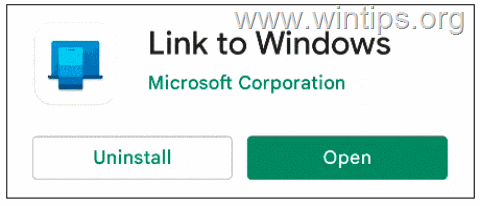
2. 그런 다음 "Windows에 연결" 앱을 열고 전화기와 PC 연결 휴대폰을 PC와 연결합니다.
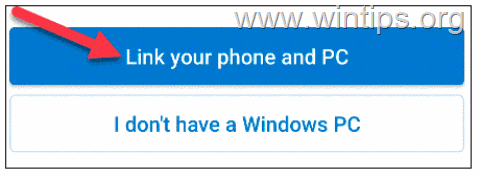
3. 너의 윈도우 10/11 PC, 열기 전화 링크 앱을 클릭하고 시작하다.
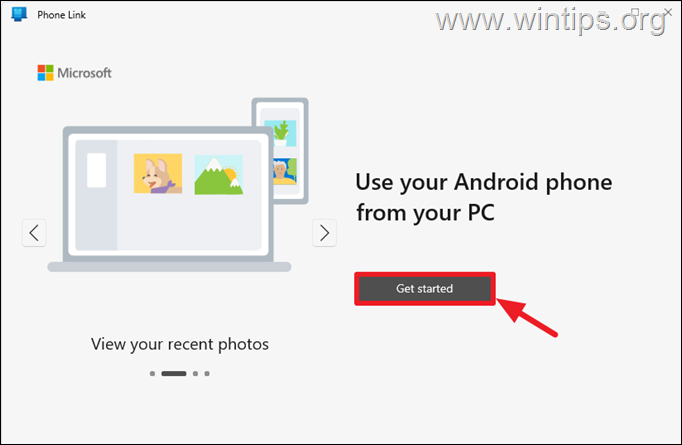
4. 다음 화면에서 클릭 계속하다.*
* 메모: 다음과 같은 요청을 받을 수 있습니다. Microsoft 계정에 로그인 아직 MS 계정으로 Windows에 로그인하지 않은 경우.
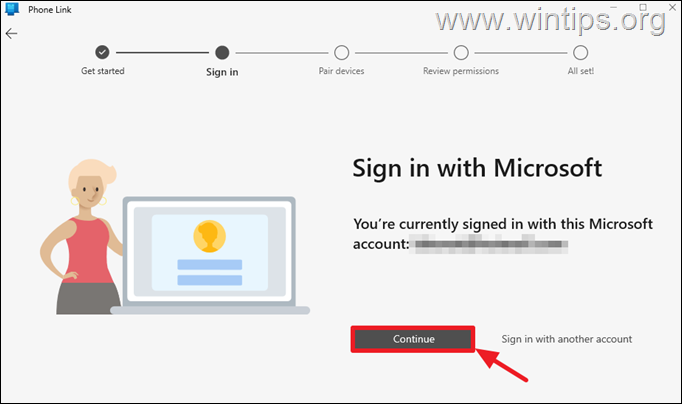
4. 그런 다음 "이미 Windows 앱에 대한 링크가 있습니다."를 클릭한 다음 QR 코드와 페어링.
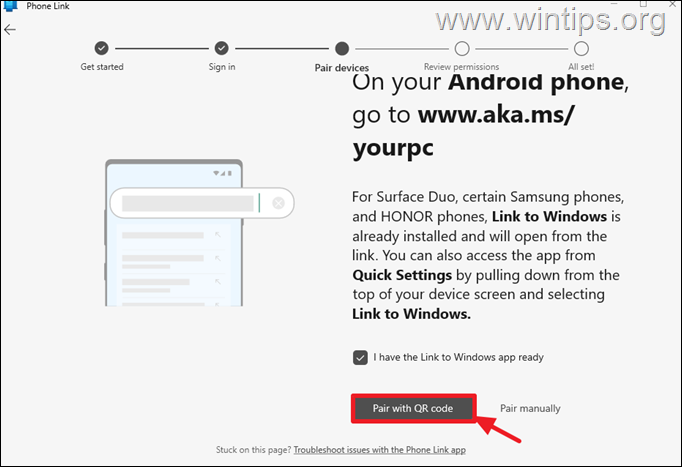
5. 다시 당신의 기계적 인조 인간 장치, 탭 계속하다 그런 다음 주사 그만큼 QR 코드 PC 화면에서.
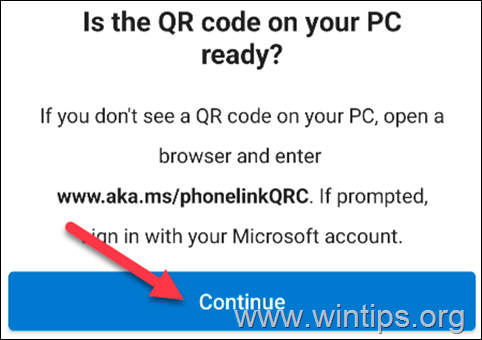
6. 딸깍 하는 소리 계속하다 다시.
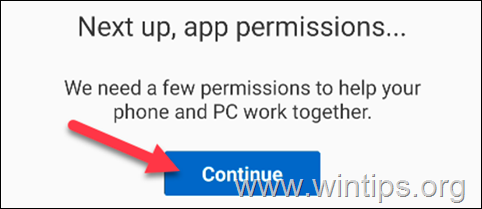
7. 딸깍 하는 소리 허용하다 다음 프롬프트에서 연락처, 전화 통화, 사진 및 미디어에 액세스하고 SMS 메시지를 보내고 볼 수 있도록 Windows 앱에 연결에 대한 권한을 부여합니다.
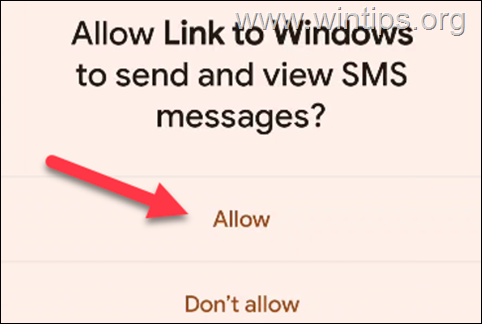
8. 필요한 권한을 부여하면 PC와의 연결을 유지하기 위해 앱이 백그라운드에서 실행되도록 허용하라는 메시지가 표시됩니다. 계속하려면 간단히 탭하세요. 계속하다.
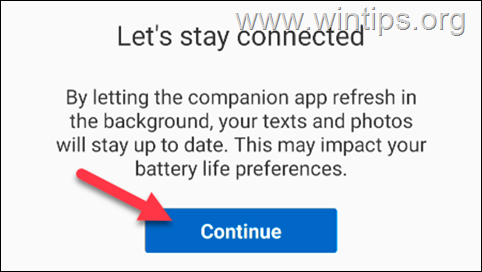
10. 전화가 PC와 연결되면 클릭 계속하다 PC의 Phone Link 앱에서
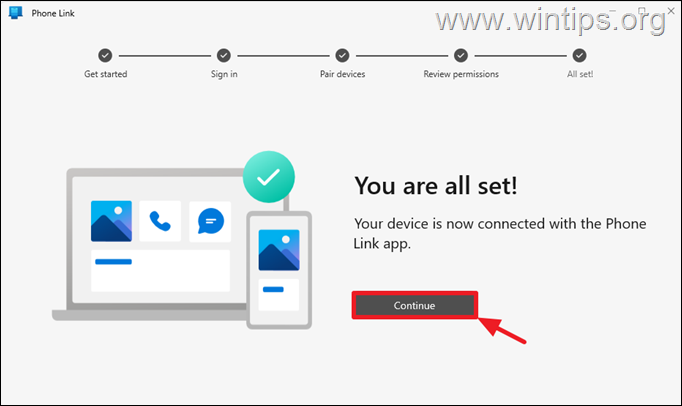
9. "탐색을 시작할 작업 선택" 화면에서 클릭 건너뛰다.
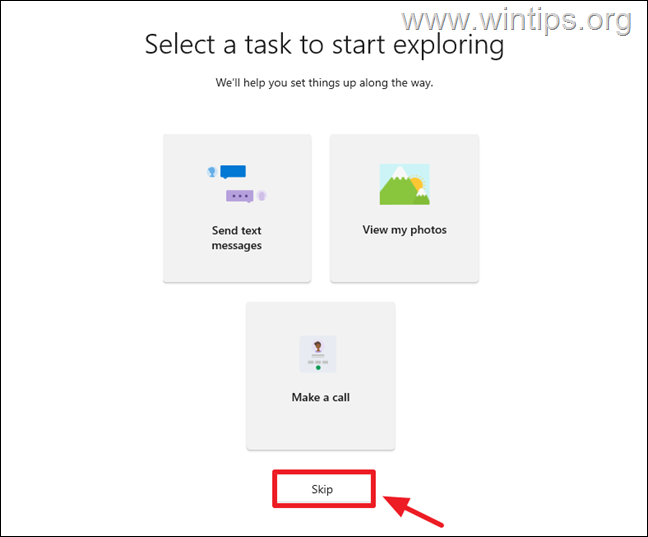
10. 위의 단계를 수행한 후 휴대폰을 Phone Link 앱과 성공적으로 페어링해야 합니다. 여기서 거의 완료되었지만 몇 가지 단계를 더 수행해야 합니다.
11a. 우선, 다음을 허용해야 합니다. 전화 링크 휴대 전화의 알림을 표시하는 앱. 클릭 휴대전화에서 설정 열기…
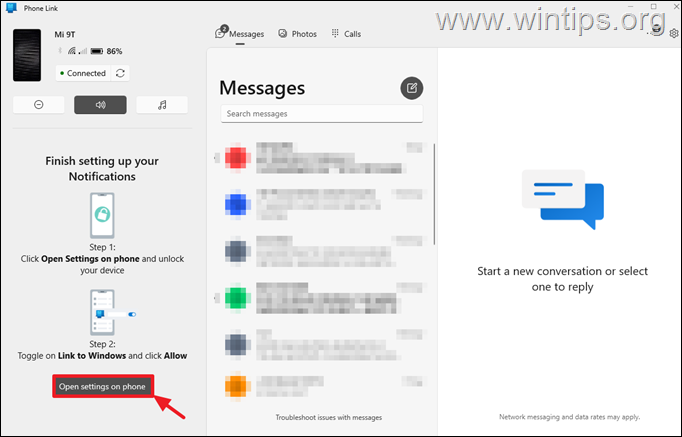
11b. ...Android 기기에서 토글 알림 허용 액세스 에.
11C. 경고를 주의 깊게 읽고 동의하면 클릭 좋아요.
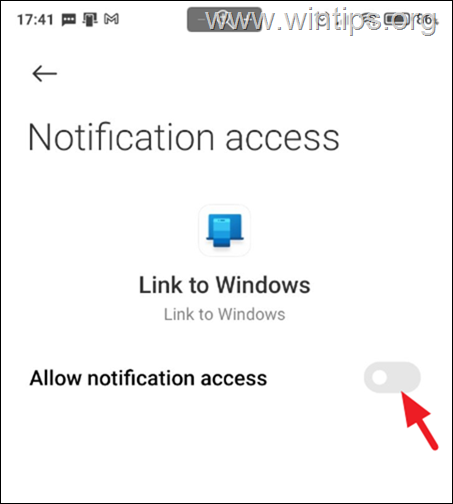
12. 다음에 데이터를 PC와 동기화된 상태로 유지하려면 o펜을 설정 의 Windows에 연결 앱.
ㅏ. 설정 앱을 백그라운드에서 실행하도록 허용 에게 ~에.
비. 그런 다음 선택 계정…
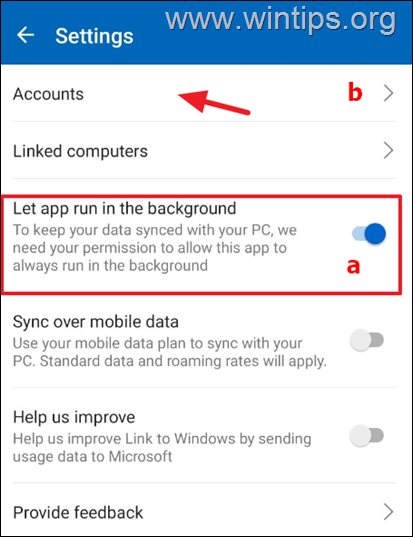
씨. 설정하고 연락처 동기화 로 전환 에, 전화 연락처가 Microsoft 계정과 동기화되도록 허용하여 Phone Link 앱 또는 기타 Microsoft 앱 및 서비스에서 액세스할 수 있습니다.
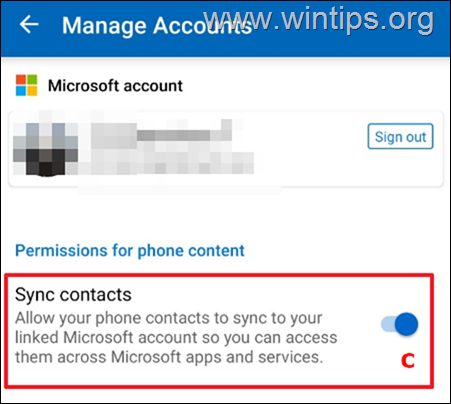
11. 끝났어! 이제부터 컴퓨터에서 Android 휴대폰을 관리하고 제어할 수 있습니다. 예를 들어 PC에서 SMS 메시지 보기 및 보내기, 휴대폰에서 사진 보기, 복사 및 공유, 컴퓨터에서 직접 전화 받기 및 걸기.
또한 사이드바에서 장치의 배터리 잔량을 확인하고 사운드를 관리(음소거, 진동)하거나 오디오 플레이어에서 재생 중인 항목을 확인(미디어 재생)할 수 있습니다.
* 노트:
1. 전화를 걸려면 컴퓨터에 Bluetooth 장치가 있어야 합니다.
2. Samsung 및 Microsoft Surface 장치가 있는 경우 휴대폰의 앱도 관리할 수 있습니다.
12. 사용자 정의하고 싶다면 전화 링크 앱 설정 클릭 톱니바퀴  오른쪽 상단 또는 창의 아이콘. 앱 설정은 기본 설정에 맞게 사용자 지정할 수 있습니다. 예를 들어 컴퓨터에서 수신할 알림을 선택하고 앱의 모양을 조정하고 보안 설정을 구성할 수 있습니다.
오른쪽 상단 또는 창의 아이콘. 앱 설정은 기본 설정에 맞게 사용자 지정할 수 있습니다. 예를 들어 컴퓨터에서 수신할 알림을 선택하고 앱의 모양을 조정하고 보안 설정을 구성할 수 있습니다.
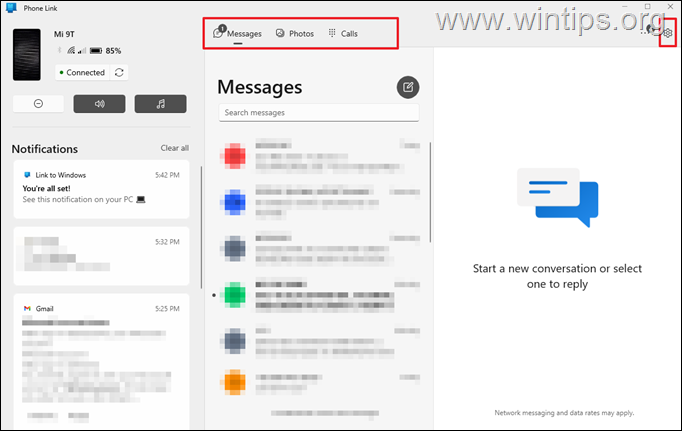
결론.
결론적으로 Phone Link 앱은 컴퓨터에서 Android 휴대폰을 관리할 수 있는 편리하고 효율적인 방법을 제공합니다. 사용하기 쉬운 환경과 다양한 기능을 갖춘 이 앱은 휴대전화를 쉽게 관리할 수 있도록 도와줍니다.
생산성을 유지하고 싶은 바쁜 전문가이든, 정리된 상태를 유지하고 싶은 학생이든, 컴퓨터에서 휴대폰을 제어하고 싶은 사람에게 Phone Link 앱이 답입니다.
그게 다야! 이 가이드가 귀하의 경험에 대한 귀하의 의견을 남겨 도움이 되었는지 알려주십시오. 이 가이드를 좋아하고 공유하여 다른 사람들을 도울 수 있습니다.